Wie Entfernen von Duplikaten in Excel
In diesem Artikel erfahren Sie, wie Sie doppelte Elemente in Excel entfernen können.
Wenn unsere Daten groß sind, nein. Bei Daten mit doppelten Einträgen wäre das manuelle Löschen eine sehr große Aufgabe und ein Ärgernis.
Excel verfügt über eine integrierte Option zum Entfernen doppelter Einträge aus Daten. Die Option „Duplizieren entfernen“ befindet sich auf der Registerkarte „Daten“ in der Gruppe „Datentools“ in Microsoft Excel 2010 und 2013.
Beispiel
Nehmen wir ein Beispiel und verstehen, wie wir die Option „Duplikat entfernen“ verwenden können.
Wir haben Daten im Bereich A2: E13. In welcher Spalte A Monat enthält, Spalte B Agentennamen enthält, Spalte C Ländernamen enthält, Spalte D Verkäufe enthält und Spalte E Menge enthält.
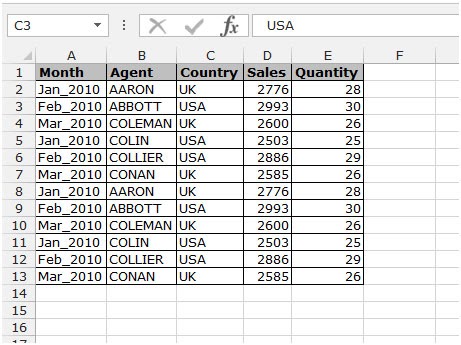
Daten haben doppelte Einträge. Um die doppelten Einträge aus den Daten zu entfernen, gehen Sie wie folgt vor: – * Gehen Sie zur Registerkarte Daten und klicken Sie in der Gruppe Datentools auf Duplikate entfernen.
-
Das Dialogfeld Duplikate entfernen wird angezeigt.
-
Wählen Sie im Spaltenfeld die Spaltenüberschrift aus, auf welcher Basis Sie doppelte Einträge entfernen möchten.
-
In diesen Daten möchten wir doppelte Einträge im Agentennamen entfernen, wir wählen nur den Agenten aus.
-
Nachdem Sie die Kriterien gemäß den Datenanforderungen ausgewählt haben, klicken Sie auf OK.
-
Sie erhalten ein Informations-Popup, in dem Sie darüber informiert werden, wie viele doppelte Einträge gefunden wurden und wie viele eindeutige Werte jetzt noch vorhanden sind.
Auf diese Weise können Sie doppelte Einträge aus der großen Nr. Entfernen. von Daten und kann die Daten mit eindeutigen Datensätzen erhalten.
Alternative Idee
Wenn eine Liste viele Werte enthält und wir bestätigen müssen, dass die Liste doppelte Werte enthält oder nicht. Dazu erstellen wir eine Kombination von Excel-Funktionen und verwenden die Formel, um das gewünschte Ergebnis zu erzielen. Verwenden Sie die Funktion SUMPRODUCT & COUNTIF.
link: / summing-excel-sumproduct-function [SUMPRODUCT-Funktion] ist eine mathematische Funktion in Excel. Es arbeitet in mehreren Bereichen. Es multipliziert die entsprechenden Arrays und fügt sie dann hinzu.
Syntax:
|
= SUMPRODUCT ( list1, [list2], … ) |
link: / tips-countif-in-microsoft-excel [COUNTIF-Funktion] von excel zählt nur die Anzahl der Zellen mit einer bestimmten Bedingung in einem bestimmten Bereich.
Syntax:
|
= COUNTIF ( list, condition ) |
Bildung der Formel:
Zuerst müssen wir jedes Element der Liste mit jedem anderen Element derselben Liste überprüfen. Dann setzen wir eine Grenze für die Anzahl, indem wir von jedem Vorkommen 1 subtrahieren und das erforderliche Ergebnis zurückgeben.
|
= SUMPRODUCT ( COUNTIF ( list, list ) -1 ) > 0 |
Beispiel:
Lassen Sie uns diese Formel anhand des folgenden Beispiels verstehen.
In diesem Beispiel haben wir einige Namen als Excel-Liste verwendet, wie unten gezeigt.
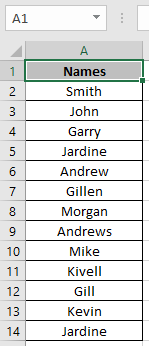
Und wir müssen herausfinden, ob es einen doppelten Wert gibt oder nicht.
Verwenden Sie die Formel
|
= SUMPRODUCT ( COUNTIF( A2:A14 , A2:A14 ) -1 ) > 0 |
Erläuterung:
Die COUNTIF-Funktion zählt das Auftreten jedes Werts in der Liste und gibt ein Array von Zahlen zurück, wobei die Zahl ihre Anzahl darstellt \ {1; 1; 1; 2; 1; 1; 1; 1; 1; 1; 1; 1; 2} Subtrahieren Sie 1 von jedem Wert in der Liste.
\ {0; 0; 0; 1; 0; 0; 0; 0; 0; 0; 0; 0; 1} Jetzt addiert die SUMPRODUCT-Funktion den gesamten Wert und gibt TRUE zurück, wenn das Ergebnis größer als 1 ist, oder es gibt FALSE zurück.
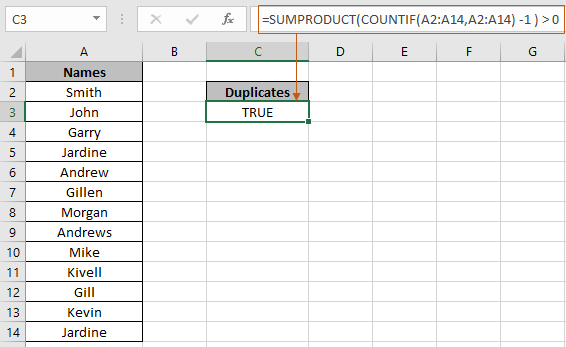
Im obigen Schnappschuss die Formel, mit der die Duplikate in einer Liste in Excel abgerufen werden.
Leere Zellen in der Liste können dazu führen, dass die Formel falsche Ergebnisse generiert. Verwenden Sie die folgende Formel, um leere Zellen in der Liste zu ignorieren.
Verwenden Sie die Formel, wenn die Liste leere Zellen enthält
|
= SUMPRODUCT ( ( COUNTIF ( list , list ) – 1 ) * ( list < > “ “ ) ) > 0 |
Hier sind einige Beobachtungsnotizen unten gezeigt.
Hinweise:
-
Die Formel funktioniert nur mit Zahlen und Text.
-
Sie können die Formel auf jede Spalte der Tabelle anwenden, in der die Bedingung angewendet werden kann.
-
Sorgfältiges Arbeiten mit fester Referenz und absoluter Array-Referenz.
-
Operatoren wie gleich (=), kleiner als gleich (⇐), größer als (>) oder ungleich (<>) können nur innerhalb von Funktionen ausgeführt werden, die nur mit Zahlen angewendet werden.
Hoffe, dieser Artikel über das Entfernen von Duplikaten in Excel ist erklärend. Weitere Artikel zu Count-Formeln und verwandten Excel-Tools finden Sie hier. Wenn Ihnen unsere Blogs gefallen haben, teilen Sie sie Ihren Freunden auf Facebook mit. Und Sie können uns auch auf Twitter und Facebook folgen. Wir würden gerne von Ihnen hören, uns mitteilen, wie wir unsere Arbeit verbessern, ergänzen oder innovieren und für Sie verbessern können. Schreiben Sie uns unter [email protected].
Verwandte Artikel
link: / summing-excel-sumproduct-function [Verwendung der SUMPRODUCT-Funktion in Excel]: Gibt die SUMME nach Multiplikation von Werten in mehreren Arrays in Excel zurück. Mit dieser Funktion können mehrere Aufgaben ausgeführt werden. Dies ist eine der vielseitigsten Funktionen.
link: / count-countifs-mit-dynamischem-kriterienbereich [COUNTIFS mit dynamischem Kriterienbereich]: Um mit dynamischem Kriterienbereich zu zählen, verwenden wir einfach die INDIRECT-Funktion. Diese Funktion kann verknüpfen: / count-countifs-mit-oder-für-mehrere-Kriterien [COUNTIFS mit ODER für mehrere Kriterien]: Zählen von Zellen mit mehreren Kriterien stimmen mit der ODER-Funktion überein. Um eine ODER-Logik in die COUNTIFS-Funktion einzufügen, müssen Sie die ODER-Funktion nicht verwenden.
link: / tips-using-the-if-and-or-functions-together-in-microsoft-excel-2010-2013 [Verwenden der IF mit UND / ODER-Funktionen in Microsoft Excel]: Diese logischen Funktionen werden verwendet, um Führen Sie mehrere Kriterienberechnungen durch. Bei IF werden die Funktionen OR und AND verwendet, um Übereinstimmungen einzuschließen oder auszuschließen.
link: / static-excel-or-function [Verwendung der OR-Funktion in Microsoft Excel]: Mit dieser Funktion werden alle TRUE-Werte in mehrere Kriterien aufgenommen.
link: / logische-formeln-zählen-zellen-die-dieses-oder-das-enthalten [Wie man Zellen zählt, die dies oder das in Excel in Excel enthalten]: Für Zellen, die dies oder das enthalten, können wir das verwenden SUMPRODUCT-Funktion. So führen Sie diese Berechnungen durch.
Beliebte Artikel:
link: / tips-if-condition-in-excel [Verwendung der IF-Funktion in Excel]: Die IF-Anweisung in Excel überprüft die Bedingung und gibt einen bestimmten Wert zurück, wenn die Bedingung TRUE ist, oder gibt einen anderen bestimmten Wert zurück, wenn FALSE .
link: / formeln-und-funktionen-einführung-der-vlookup-funktion [Verwendung der VLOOKUP-Funktion in Excel]: Dies ist eine der am häufigsten verwendeten und beliebtesten Funktionen von Excel, die zum Nachschlagen von Werten aus verschiedenen Bereichen verwendet wird und Blätter.
link: / excel-formel-und-funktion-excel-sumif-funktion [Verwendung der SUMIF-Funktion in Excel]: Dies ist eine weitere wichtige Dashboard-Funktion. Auf diese Weise können Sie Werte unter bestimmten Bedingungen zusammenfassen.
link: / tips-countif-in-microsoft-excel [Verwendung der COUNTIF-Funktion in Excel]: Zählen Sie Werte mit Bedingungen, die diese erstaunliche Funktion verwenden. Sie müssen Ihre Daten nicht filtern, um bestimmte Werte zu zählen. Die Countif-Funktion ist wichtig, um Ihr Dashboard vorzubereiten.